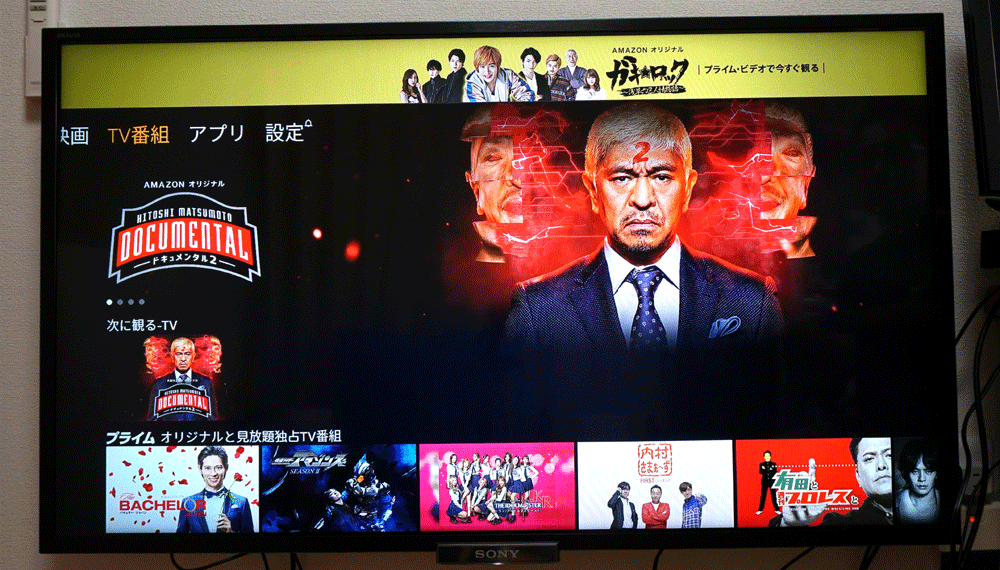Amazonの動画配信サービス「Amazonプライムビデオ」には、動画見放題のプライムビデオ、レンタル・購入、Prime Videoチャンネルなどのサービスがあります。
これらAmazonプライムビデオをテレビで見る簡単な3つ方法を詳しく紹介します。
Amazonプライムビデオは30日間の無料お試しができます。しかも、30日間の無料体験期間中でも、いろいろな特典が無料で利用できる超お得なサービスです。
Amazonプライムビデオ30日間の無料体験申込み ⇒ Amazonプライム・ビデオ
Amazonプライムビデオをテレビで見る方法
Amazonプライムビデオは、モバイル端末(iPhone、iPad、Androidスマホ・タブレット)、パソコン、メディアストリーミング端末(Fire TV、Apple TV、 Chromecastなど)、スマートテレビ・ブルーレイプレーヤー、ゲーム機など、いろんなデバイスで視聴することができます。
しかしAmazonプライムビデオの映画などは大画面のテレビで見るとやはり迫力があるし、家族で一緒に観るならやっぱりテレビが一番ですよね。
また、Amazonプライムビデオは4K画質の作品も配信しているので、4Kテレビで見るとより臨場感がある映像を楽しむことができます。
Amazonプライムビデオをテレビで見るには様々な方法がありますが、とくに簡単にテレビで観る3つ方法にしぼって説明します。
ここで紹介する方法は、もちろんAmazonプライムビデオだけでなく、アマゾンでレンタルや購入したビデオやPrime Videoチャンネルも同じようにテレビで見ることができます。
アニメが見放題のdアニメストア、国内外のスポーツ配信JSPORTS、スターチャンネルおすすめ映画STAREX、時代劇専門チャンネル、韓流チャンネルなど、数多くの専門チャンネルがあります。
Amazonプライムビデオをテレビで見る方法その1 Fire TVで見る
スマートテレビを持っていない人で、Amazonプライムビデオをテレビで見る方法として一番オススメなのがFire TV/Fire TV Stickを使う方法です。
「Fire TV」とは、Amazonが販売するメディアストリーミング端末です。テレビに接続して、Amazonプライムビデオやその他の動画や音楽、ゲームなどをテレビの大画面で楽しむことができます。
ほぼ同じ機能を持ったステック型で安価な「Fire TV Stick」もあります。
Fire TV、Fire TV Stickのどちらもテレビと接続するだけで、難しい設定無しにAmazonプライムビデオが視聴できて、簡単に使うことができます。
Fire TV StickとFire TVの比較表
おすすめは ⇒ Fire TV Stick 4K Max - Alexa対応音声認識リモコン(第3世代)付属

Fire TV Stick 4K Max - Alexa対応音声認識リモコン(第3世代)付属
「Fire TV / Fire TV Stick」は、プライムビデオの他にHuluやYoutubeの動画配信サービスなども最初から見れるようアプリが入っています。
アマゾンプライム会員やアマゾンで動画をレンタルや購入する人ならFire TV / Fire TV Stickがオススメですね。
Fire TVのテレビへの接続方法&設定方法
AmazonのFire TV / Fire TV Stickのテレビへの接続方法とセットアップ(設定方法)を紹介します。以下の例ではFire TVですが、接続方法、設定方法ともFire TV Stickも同じです。
Fire TVのテレビへの接続方法と設定方法はとても簡単で、特別な工具や知識がなくても誰でもすぐにできます。
Fire TVをテレビに接続して、セットアップ(初期設定)を完了するまで5分もかかりません。Fire TVを購入してからあっという間にプライムビデオの作品が楽しめますよ。
AmazonのFire TVには、Fire TV本体、音声認識リモコン、リモコン用電池、USBケーブルと電源コンセントが付属しています。
Fire TVのテレビへの接続方法
Fire TVのテレビへの接続は以下の手順で行います。
- テレビの電源を切ります。
- Fire TV本体をテレビのHDMI入力端子へ差し込みます。
- Fire TV本体へUSBケーブルを差し込みテレビのUSB端子へ差し込むか、電源コンセントに差し込みます。
こんな感じでテレビ背面にあるHDMI端子にFire TVを接続したところです。
Fire TVの接続が完了後、テレビの電源を入れるとFire TVの初期設定が始まります。
Fire TVのテレビへのセットアップ(初期設定方法)
Fire TVをテレビに接続してから初めてテレビの電源を入れると、自動的にテレビ画面にFire TVの初期設定画面が表示されます。
Fire TVの設定画面にしたがって必要項目を専用リモコンで入力するだけです。設定項目は、言語の設定とネットワーク設定だけです。
まず、Fire TV専用リモコンを操作して「日本語」を選択します。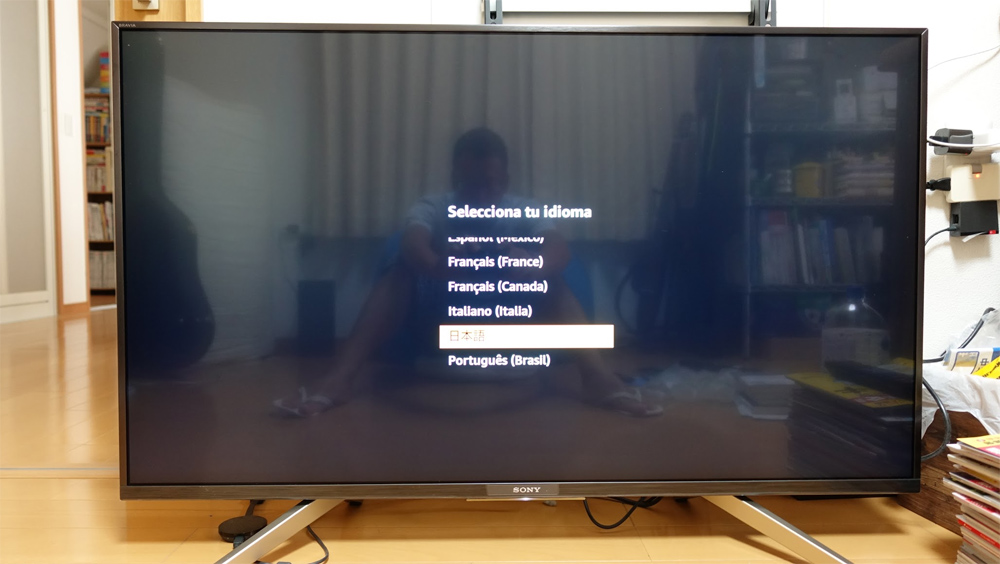
次のネットワーク設定はWi-Fiでの接続の例です。有線で接続する場合は、別売のFire TV専用イーサネットアダプタが必要です。
自動的に接続可能なWi-Fiが表示されますので、接続したいネットワークを選択します。
パスワードが必要な場合、専用リモコンでパスワードを入力します。
Wi-Fi接続ができれば、Amazonのアカウントを選択します。Fire TVは購入した時のAmazonアカウントが初期設定されていますので、変更がなければ自分のアカウントを選択します。
別のAmazonアカウントで利用する場合は、利用したいアカウントを入力します。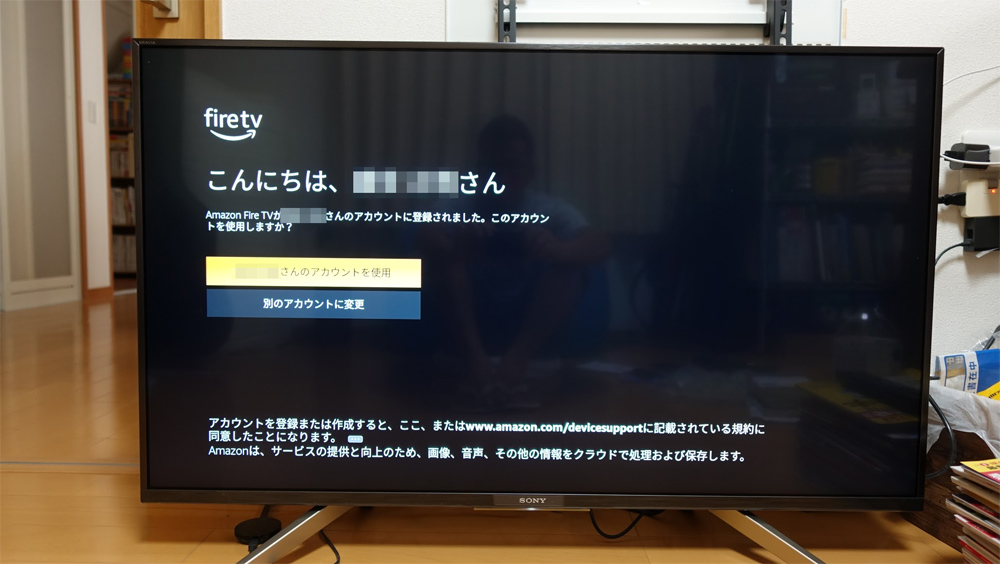
以上でセットアップは完了です。Amazonプライム会員ならすぐにAmazonプライムビデオの映画やドラマ、アニメなどを観ることができます。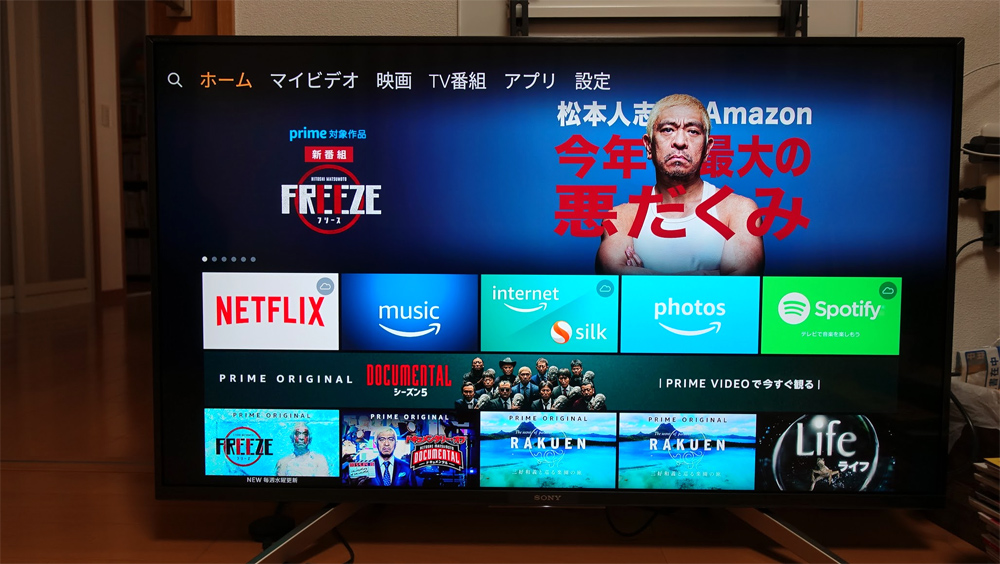
Amazonプライムビデオは30日間の無料お試しができます。しかも、30日間の無料体験期間中でも、いろいろな特典が無料で利用できる超お得なサービスです。
Amazonプライムビデオ30日間の無料体験申込み ⇒ Amazonプライム・ビデオ
Amazonプライムビデオをテレビで見る方法その2 スマートテレビで見る
スマートテレビ(Smart TV)とは、従来のテレビにパソコンやインターネットやアプリなどの機能を加えたテレビのことです。
最近のスマートテレビならインターネットに接続するだけで、あらかじめインスールされたAmazonプライムビデオなどのアプリですぐに映画やドラマを楽しむことができます。
SONYのスマートテレビ「ブラビア」には、以下のようにAmazonプライムビデオやHulu、U-NEXT、dTV、Netflixなどのアプリが予めインストールされています。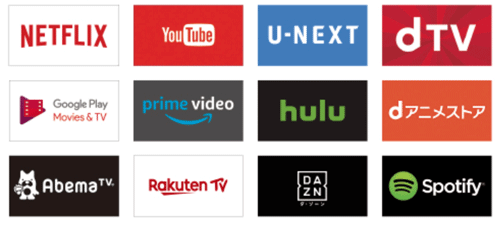
また動画アプリだけでなく、音楽、ゲーム、ショッピングなど好きなアプリを自由に追加することもできます。
スマートテレビの場合、Amazonプライムビデオ、Hulu、U-NEXT、dTV、Netflixなどのアプリも最初から用意されていますし、アプリの追加や変更があれば、自動的に更新してくれます。
Fire TV / Fire TV Stickやクロームキャストのように接続することなく、付属のテレビリモコンで簡単に操作もできます。テレビのメーカーによって操作方法が少し違いますが、誰でも簡単に楽しめるようになっています。
Amazonプライムビデオをテレビで見る方法その3 クロームキャストで見る
Chromecast(クロームキャスト)とはGoogleが販売するメディアストリーミングデバイスと呼ばれる小型の端末です。
テレビと接続することで、スマートフォンやパソコンで表示している動画や写真をテレビで見ることできます。クロームキャストに対応したアプリだと簡単にテレビに接続することができます。
しかしAmazonプライムビデオはクロームキャストに対応していませんが、クロームキャストのキャスト機能を使えば、パソコン上のAmazonプライムビデオをテレビにキャストして楽しむことができます。
詳しくは「Amazonプライムビデオをクロームキャストでテレビ視聴する方法」を確認してみてください。
実際にスマートフォンで視聴しているAmazonプライムビデオの映画を、クロームキャストを使ってテレビで見ましたが、画質もきれいで快適に見れました。
一時停止や早送りなどもスマホ側で操作できるので、専用リモコンがなくて問題ありません。
クロムブラウザの拡張機能のGoogle Castを使えば、パソコン上のAmazonプライムビデオをテレビで観ることもできます。
クロームキャストとクロームキャストウルトラの比較表
クロームキャストウルトラは、4Kのストリーミング再生、有線LANに対応しています。高画質な4K動画を楽しみたい方にオススメです。
クロームキャストは、Amazonプライムビデオ以外にも様々なアプリでテレビを利用できるのでとても便利なツールなので持っておいてもいいと思いますよ。
Amazonプライムビデオをテレビで観る場合の画質
Amazonプライムビデオを大画面テレビや4Kテレビでを見るなら、できればきれいな画質で見たいですよね。
Amazonプライムビデオは作品によって以下の4つの画質が用意されています。デバイスによって最適な画質を選んで見ることができますので参考にしてください。
Amazonプライムビデオの画質
| 画質 | 内容 | 対応作品 |
|---|---|---|
| SD(標準画質) | DVDと同程度の解像度、CDと同程度の音質 | すべての作品はSDで視聴可 |
| HD(高画質) | Bru-rayディスクと同程度の解像度、5.1chオーディオに対応 | 大部分のPrime VideoはHDで視聴可 |
| UHD(超高画質) | HDの4倍の高画質(4K画質) | UHDに対応している作品数は限られています |
| HDR(ハイダイナミックレンジ) | 映像の輝度幅(ダイナミックレンジ)を拡大した高コントラストの画質 | HDRに対応しているPrime Videoの数は限られています |
SD(標準画質)は、スマートフォンなどの画面の小さいデバイス、HD(高画質)はフルHD/HDテレビ、UHD(超高画質)/HDRは4Kテレビでの視聴に適しています。
UHD/HDR対応作品について
UHDに対応しているデバイスの場合、Prime VideoのホームスクリーンにUHDの作品カテゴリーが表示されます。
以下のようにAmazonプライムビデオの中には、HD/SD版と4K/Ultra HD版の画質が違う2種類の作品が用意されているものがあります。そのいずれも選択できるようになっています。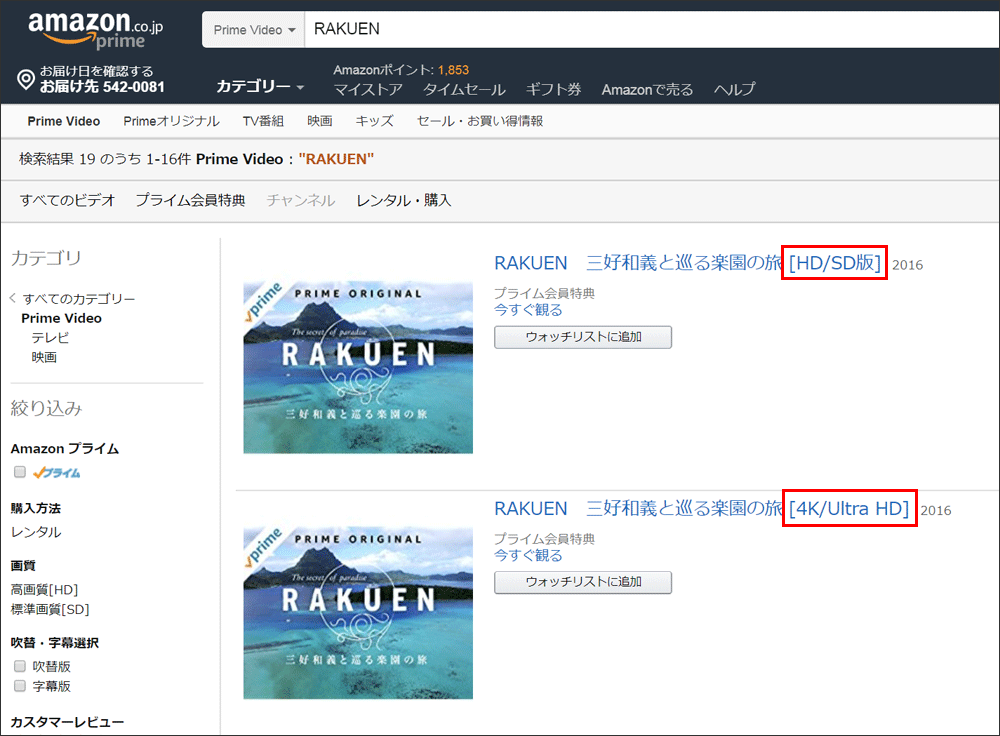
「楽園」をテーマに、タヒチ、モルディブ、ハワイ、屋久島などのビーチ、森、世界遺産で、「楽園」を捉え写真に切り取るその一瞬を映像美で追っていく動画です。見ているだけで自分が旅している気分にさせてくれます。BGVとしても最適な映像作品です。Amazonプライム会員ならどちらも無料で見放題です。
4Kテレビで見る時は4K/Ultra HD版で観ると、より映像の美しさに驚きますよ。
しかし、UHD/HDRに対応している作品数はまだまだ少ないのが現状です。Amazonは今後UHD/HDR対応作品を増やす予定としています。UHD/HDR対応作品がもっと増えることを期待しましょう。
プライムビデオをテレビで見る方法まとめ
Amazonプライム会員なら、Amazonプライムビデオが無料で見放題なので、テレビで見れる環境があればとても便利です。
最近販売されている最新のテレビであれば動画配信サービスが利用できる機能が付いた機種が多いので、「Fire TV / Fire TV Stick」やクロームキャストは不要かも知れません。
しかし少し古い機種のテレビであれば、fire TV / Fire TV Stickやクロームキャストなどのデバイスがあればとても便利です。
Amazonプライムビデオをメインで視聴するなら、Fire TV / Fire TV Stickが使いやすくていいと思います。
Amazonプライムビデオ以外の動画配信サービスやさまざまなデバイスとのキャストを利用する方は、クロームキャストもおすすめします。
4Kでの動画を視聴したい場合は、Fire TVをおすすめします。
Amazonプライム会員なら、Fire TV StickでテレビでAmazonプライムビデオの映画やドラマが無料で見放題です。
Amazonプライム会員は超お得!
Amazonプライム会員になると、Amazonプライムビデオが見放題になるほか、100万曲以上が聴き放題のPrime Music、Amazonの配送特典などの多くの特典があります。
Amazonプライムビデオは、人気の映画、ドラマ、アニメ、他では見れないユニークなAmazonオリジナル作品などが見放題です。この特典だけでもAmazonプライム会員になる価値はありますよ!
Amazonプライムの会費は、月間プラン500円(税込)、年間プラン4,900円(税込)と超リーズナブル!!
まずはAmazonプライム会員の30日間無料体験を試してみましょう!
Amazonプライム会員は30日間の無料体験中でも、全ての会員特典が利用できます。
※Amazonプライム会員は、いつでも簡単に解約できます。
Amazonプライムの会員になると月額500円で以下の特典が利用できます。
詳しくはAmazon公式サイトでご確認ください。
Amazonプライム会員特典
- 無料の配送特典 : 対象商品のお急ぎ便、お届け日時指定便が無料
- 特別取扱商品の取扱手数料が無料 : 一部特別取扱商品の取扱手数料が無料
- Prime Now : 1時間以内またはご指定の2時間便で商品が届くサービス
- プライムビデオ : 対象の映画やTV番組が追加料金なしで見放題
- Prime Videoチャンネル : 月額定額料金で各チャンネルを視聴できるサービス
- Prime Music : 100万曲以上の楽曲やアルバムが聴き放題
- Amazon Photos : Amazon Driveに写真を容量無制限で保存
- Amazonパントリー : 食品・日用品などの低価格の商品を1点からご購入可能
- Dash Button : 好みの商品を切らすことなく注文可能
- プライム会員限定先行タイムセール : タイムセールの商品を30分早く注文可能
- Kindleオーナーライブラリー : 対象タイトルの中から1か月に1冊、無料
- Prime Reading : 対象のKindle本(雑誌、マンガなど)の読み放題
- Amazon Music Unlimited : Amazon Music Unlimitedを割引価格で利用可能
- Amazonファミリー特典 : おむつとおしりふきが定期おトク便で15%OFF
- Twitch Prime : Twitchにて、無料ゲームへのアクセスなどが利用可能
- 家族と一緒に使い放題 : 家族会員も無料の配送特典
- プライムペット : ペット情報にあわせた情報、おすすめ商品、セール情報
- プライム限定価格 : 対象商品が割引されたプライム限定価格
Amazonプライムビデオ30日間の無料体験申込み ⇒ Amazonプライム・ビデオ
その他の動画配信サービスをテレビで見る方法は以下を参考してみてください。
参考 Hulu(フールー)をテレビで見る4つの方法
参考 FOD(フジテレビオンデマンド)をテレビで観る方法